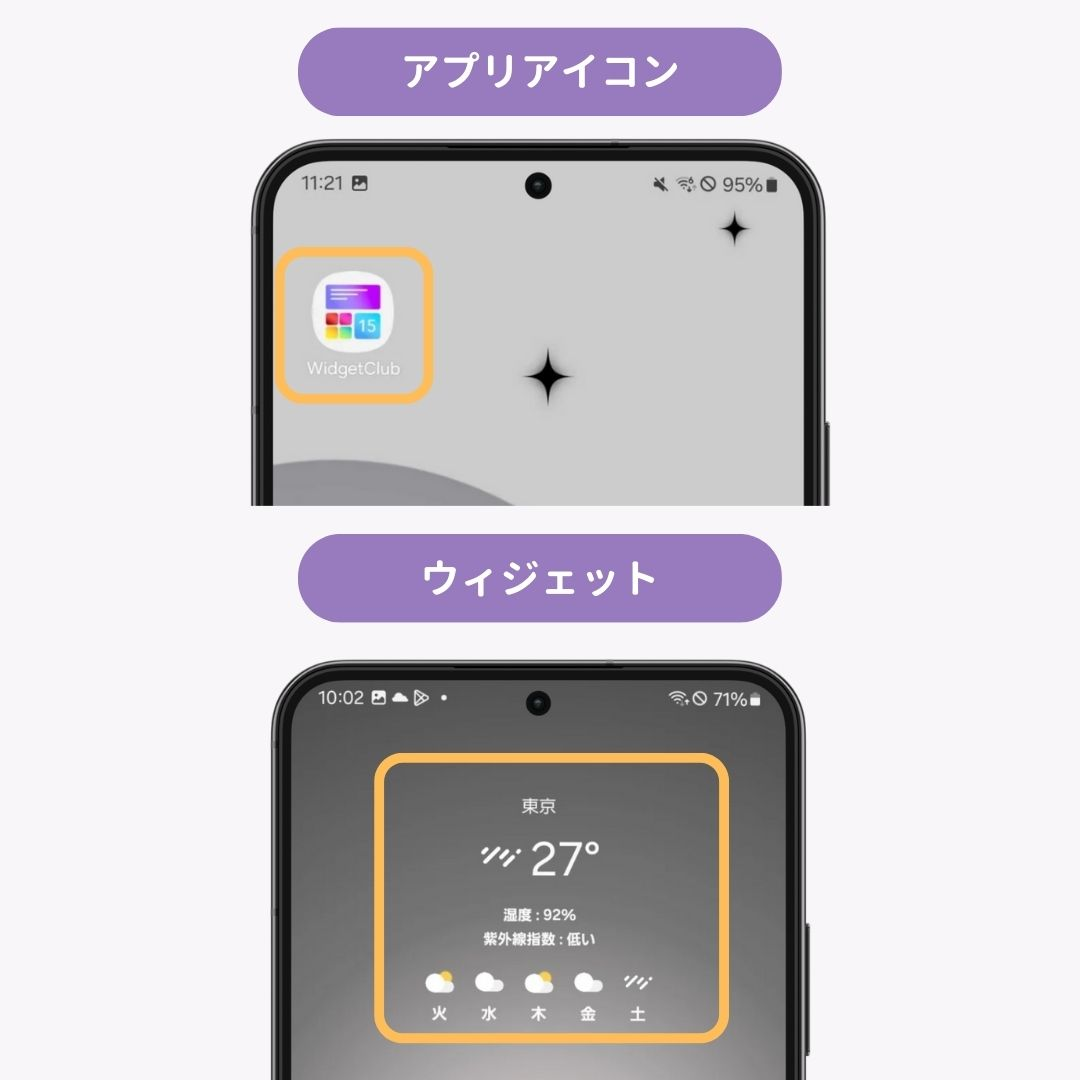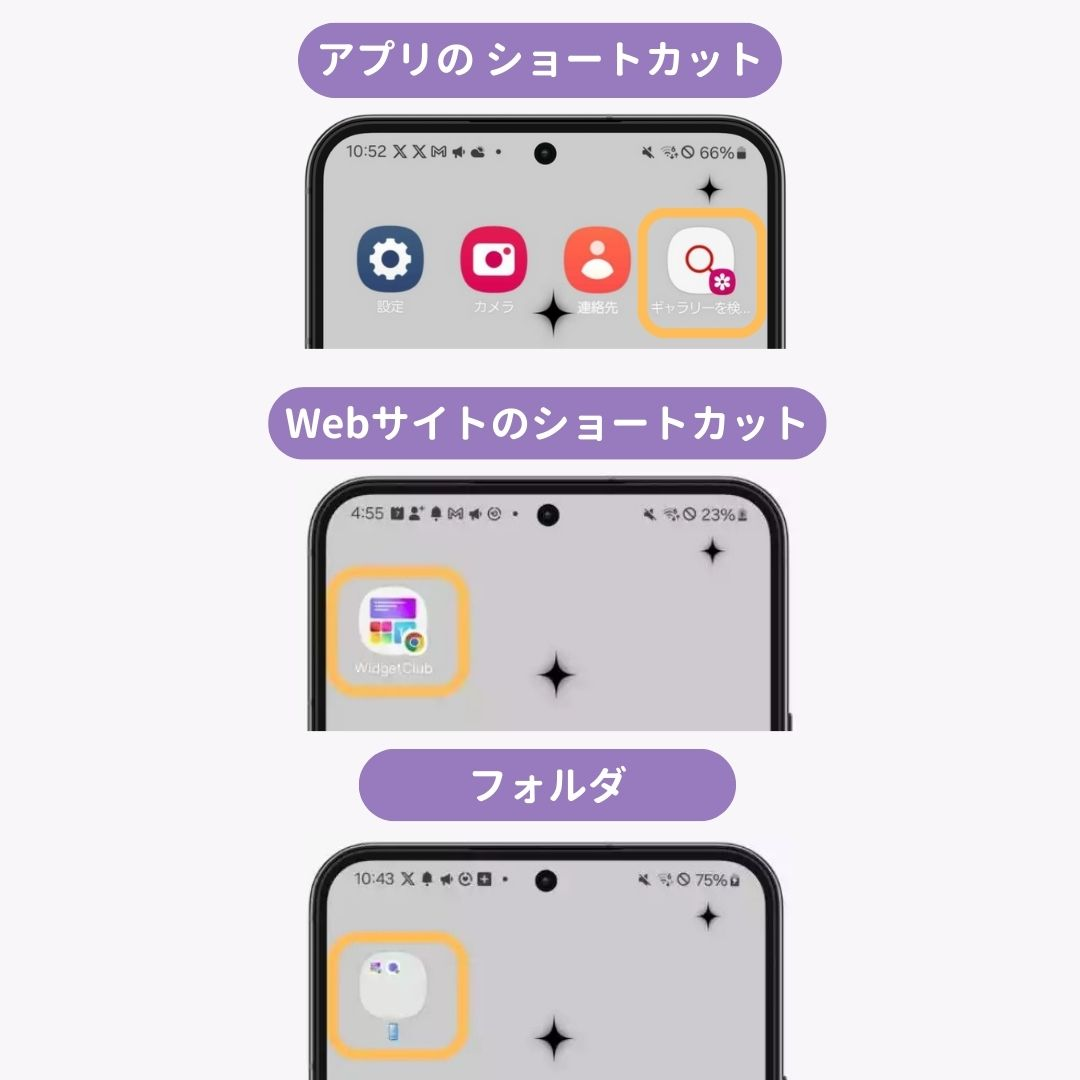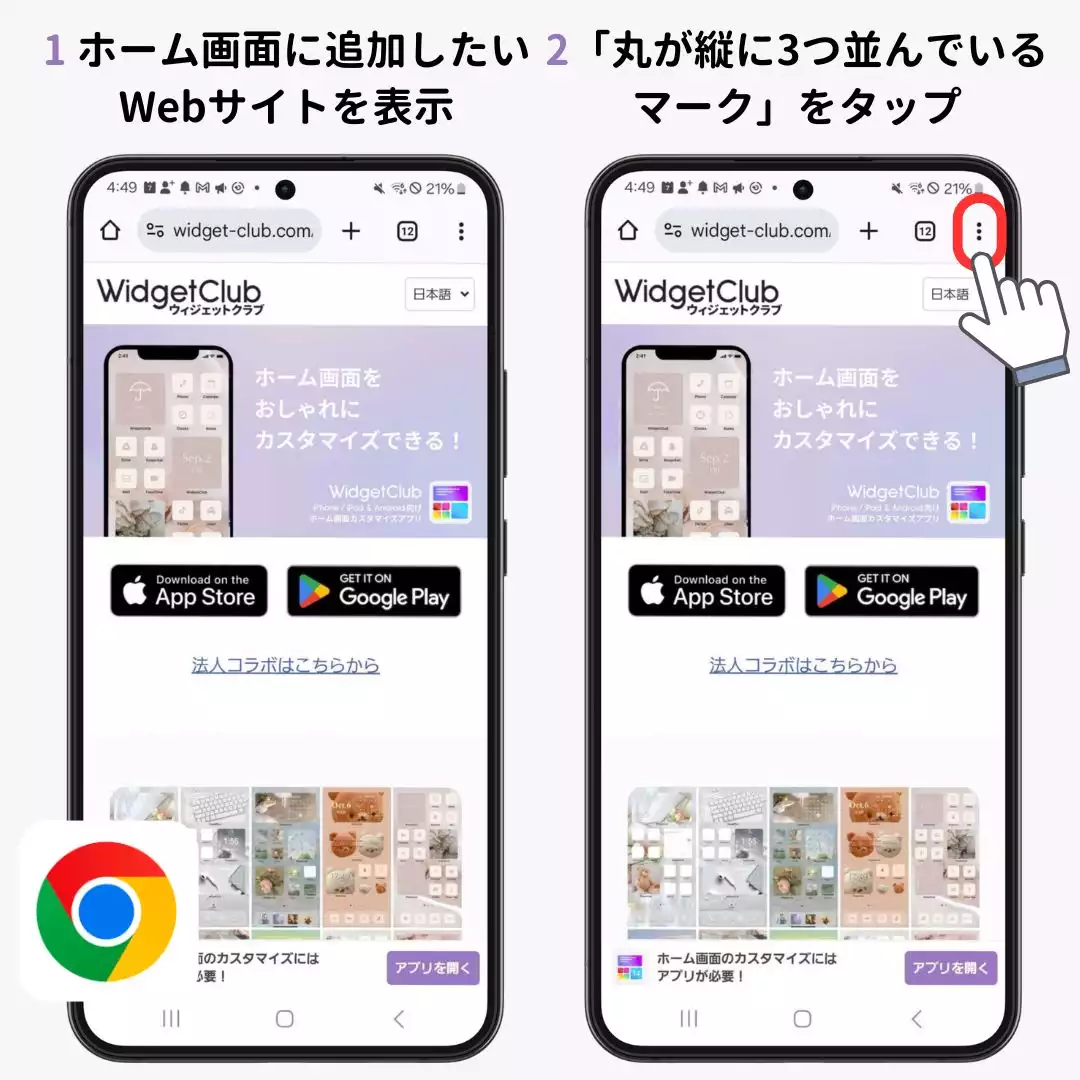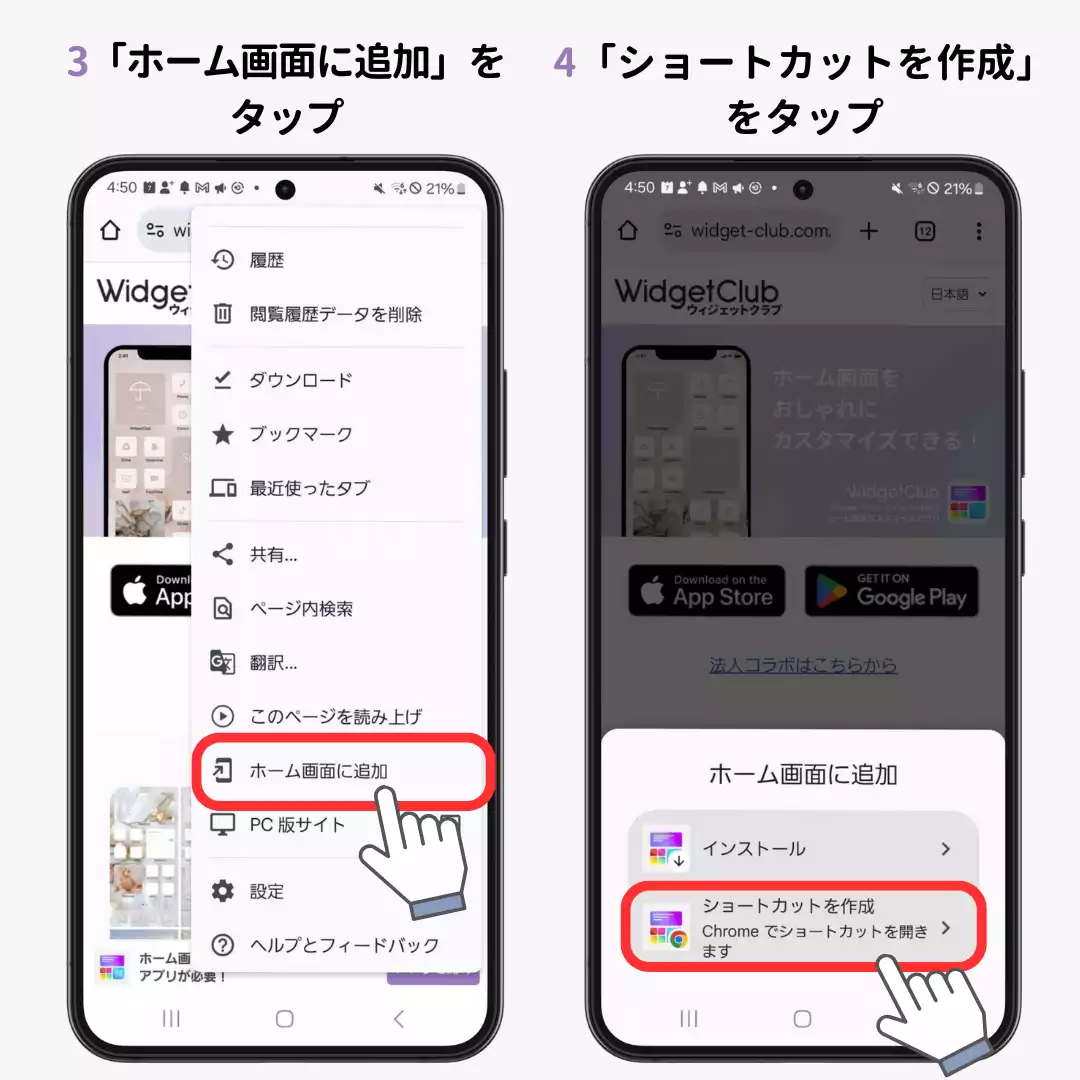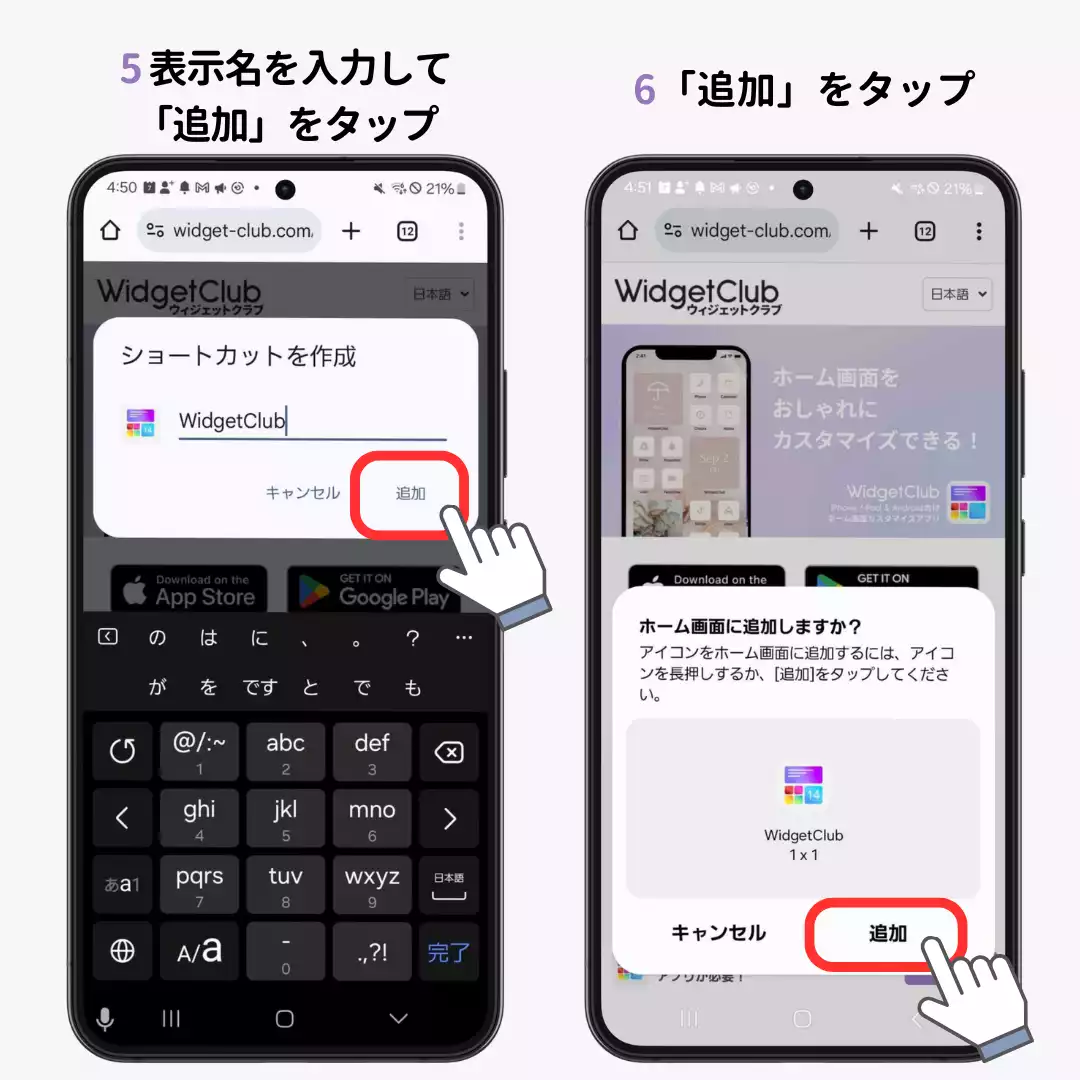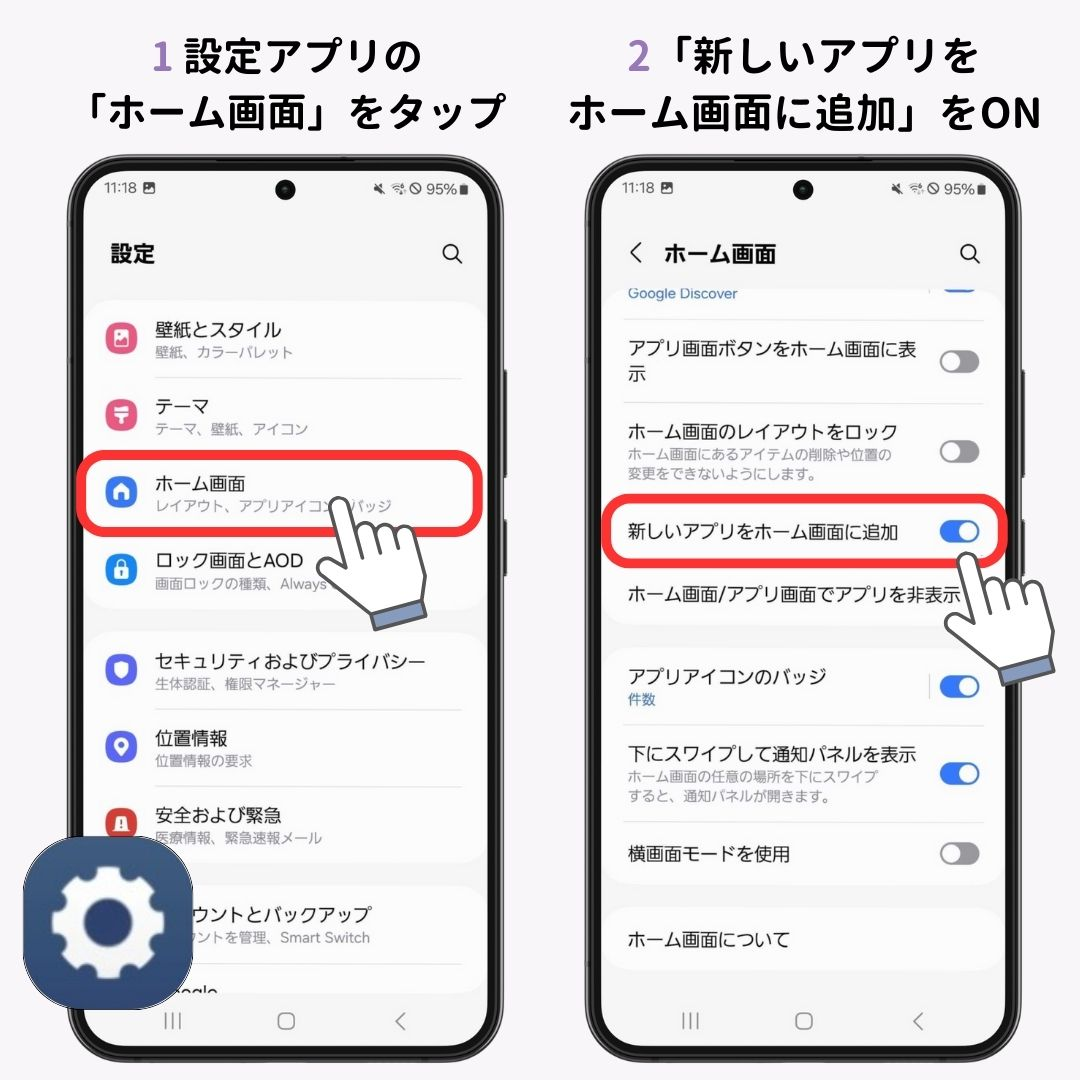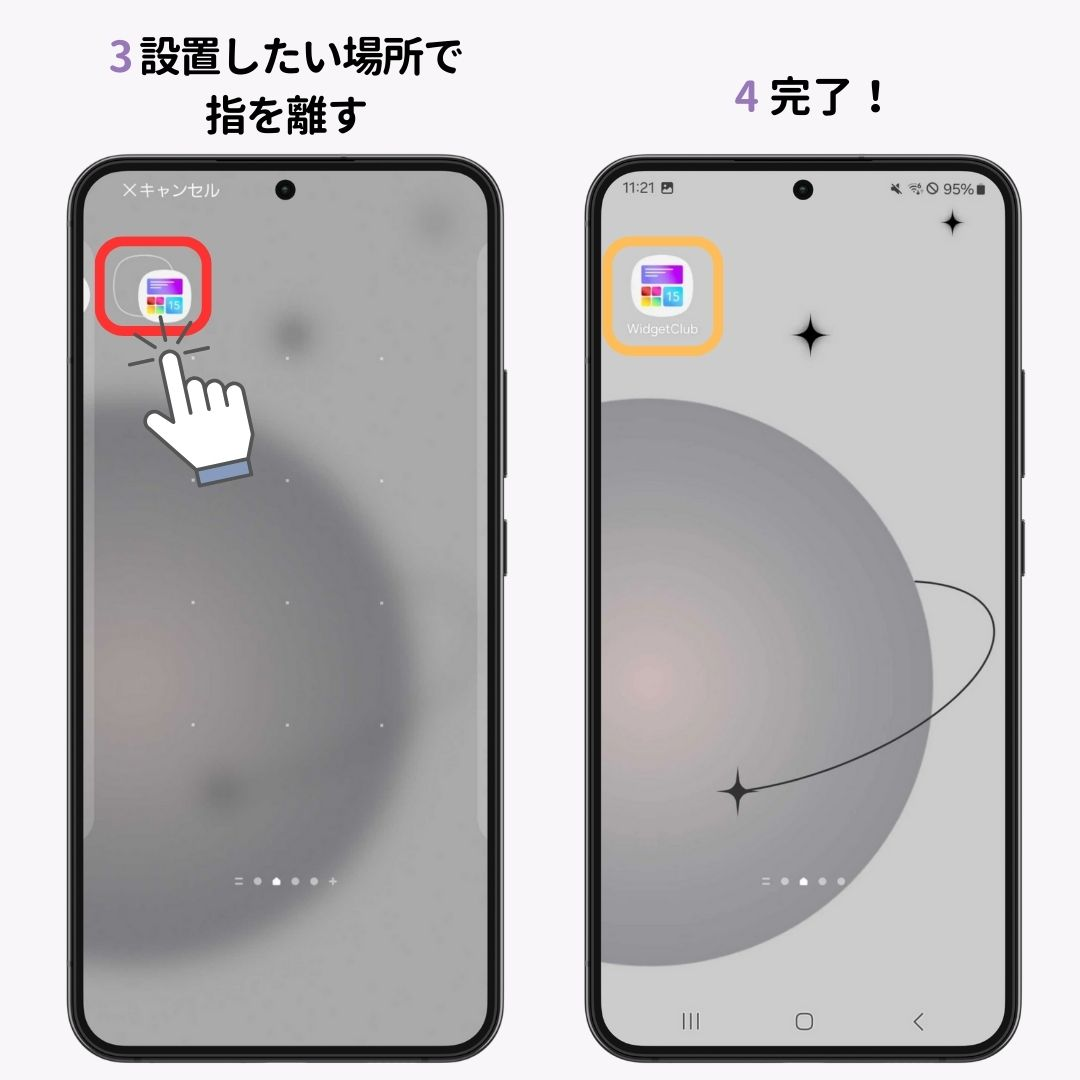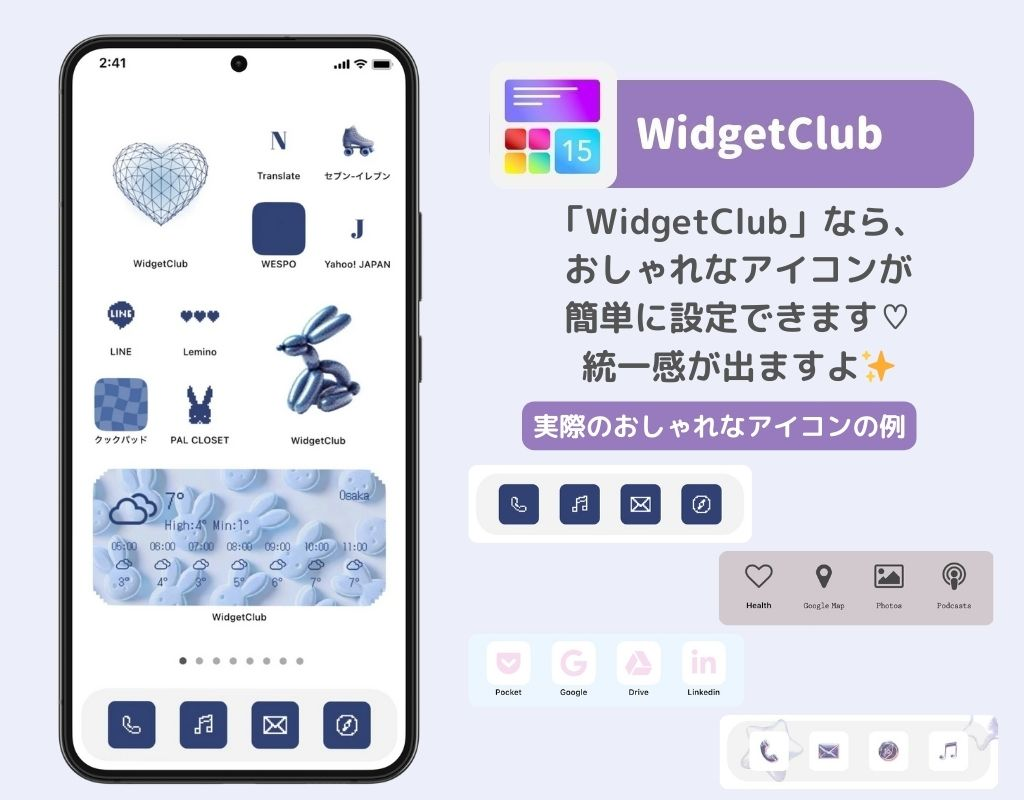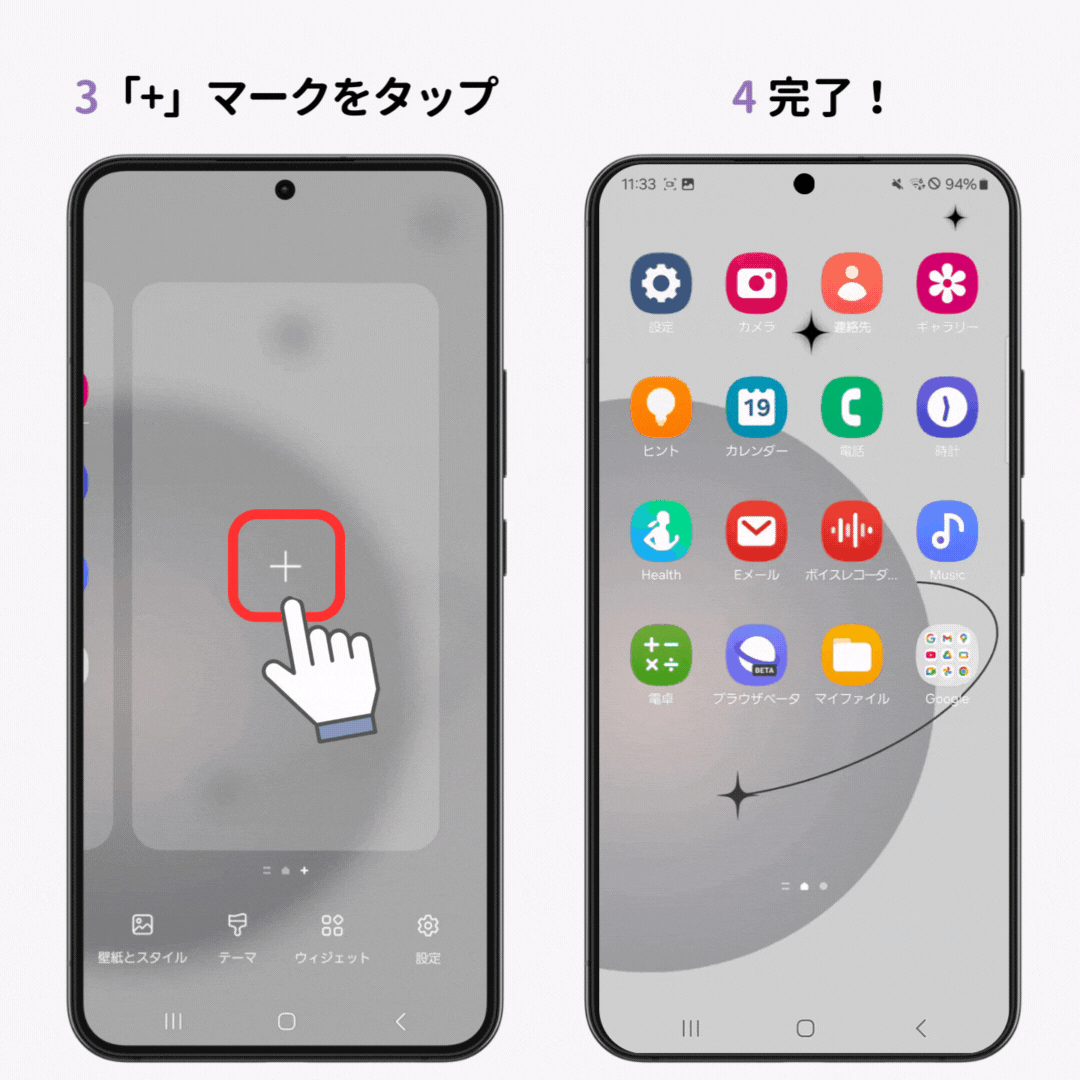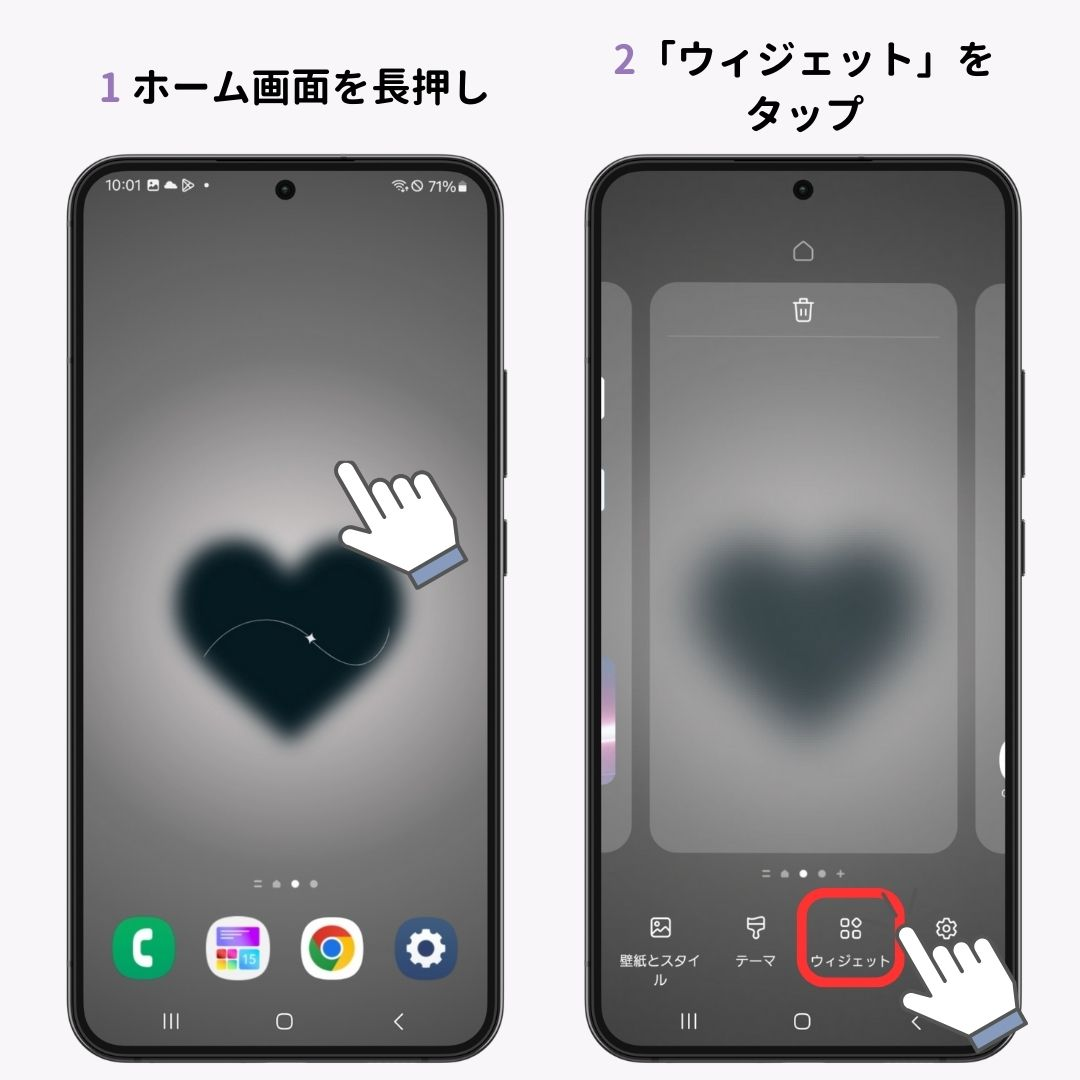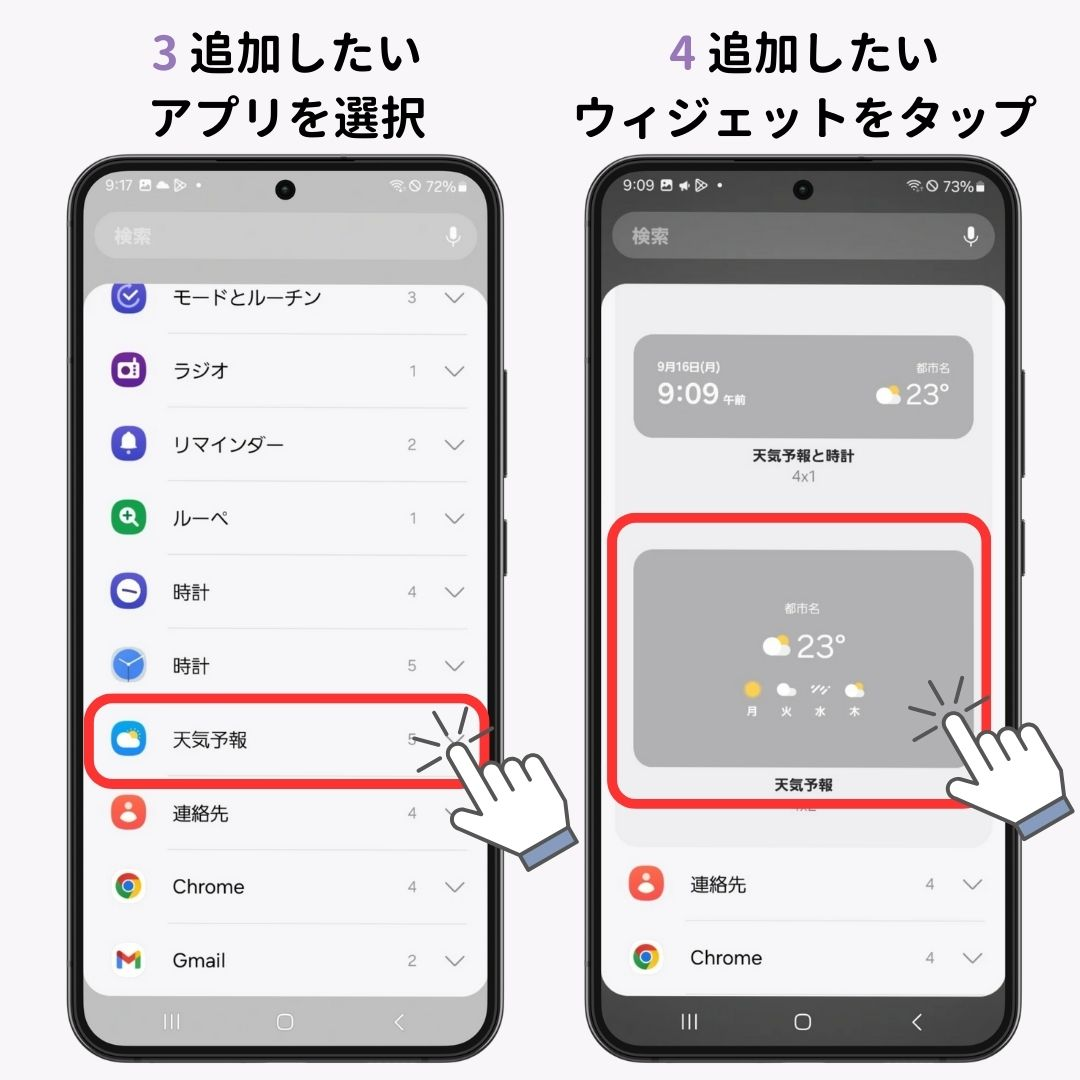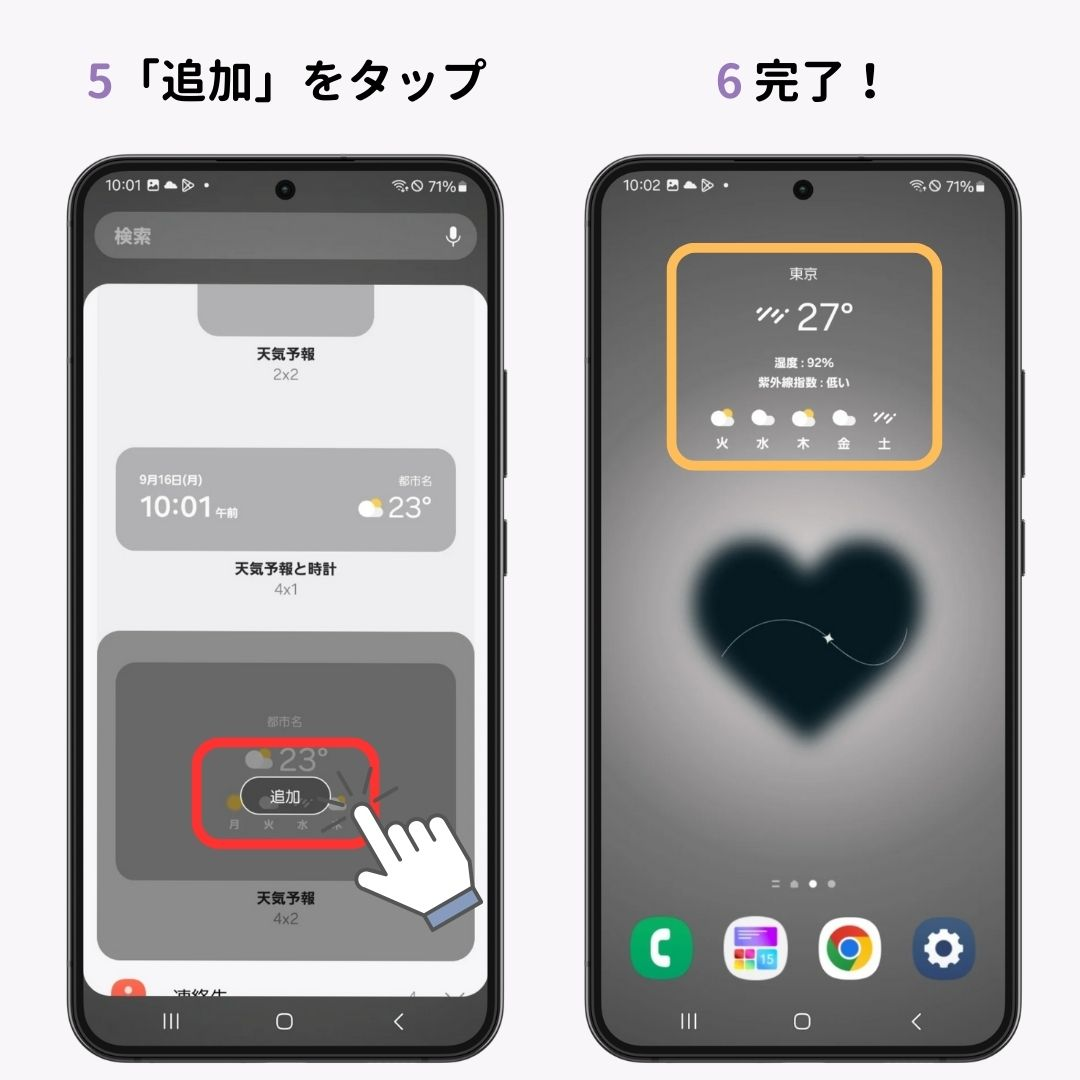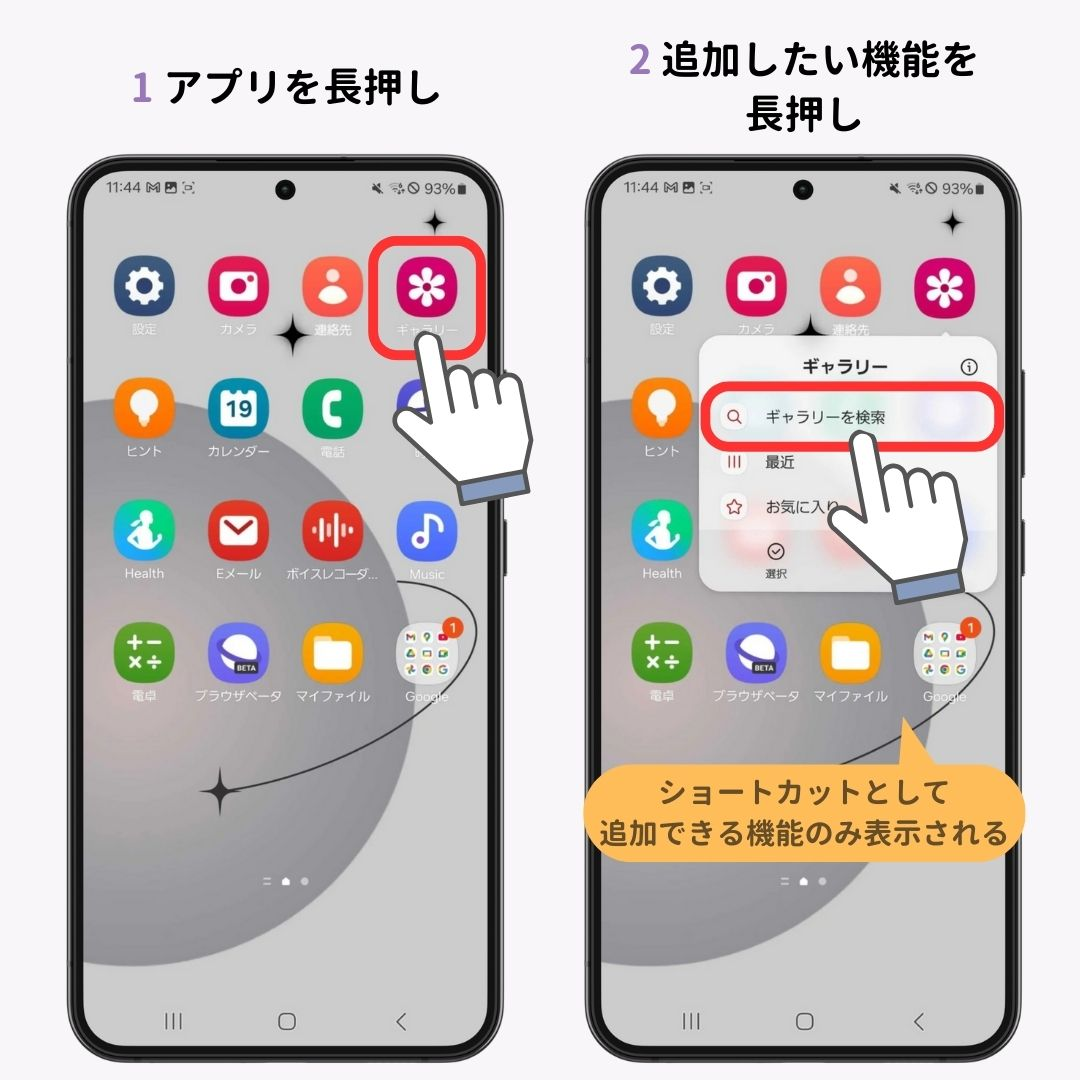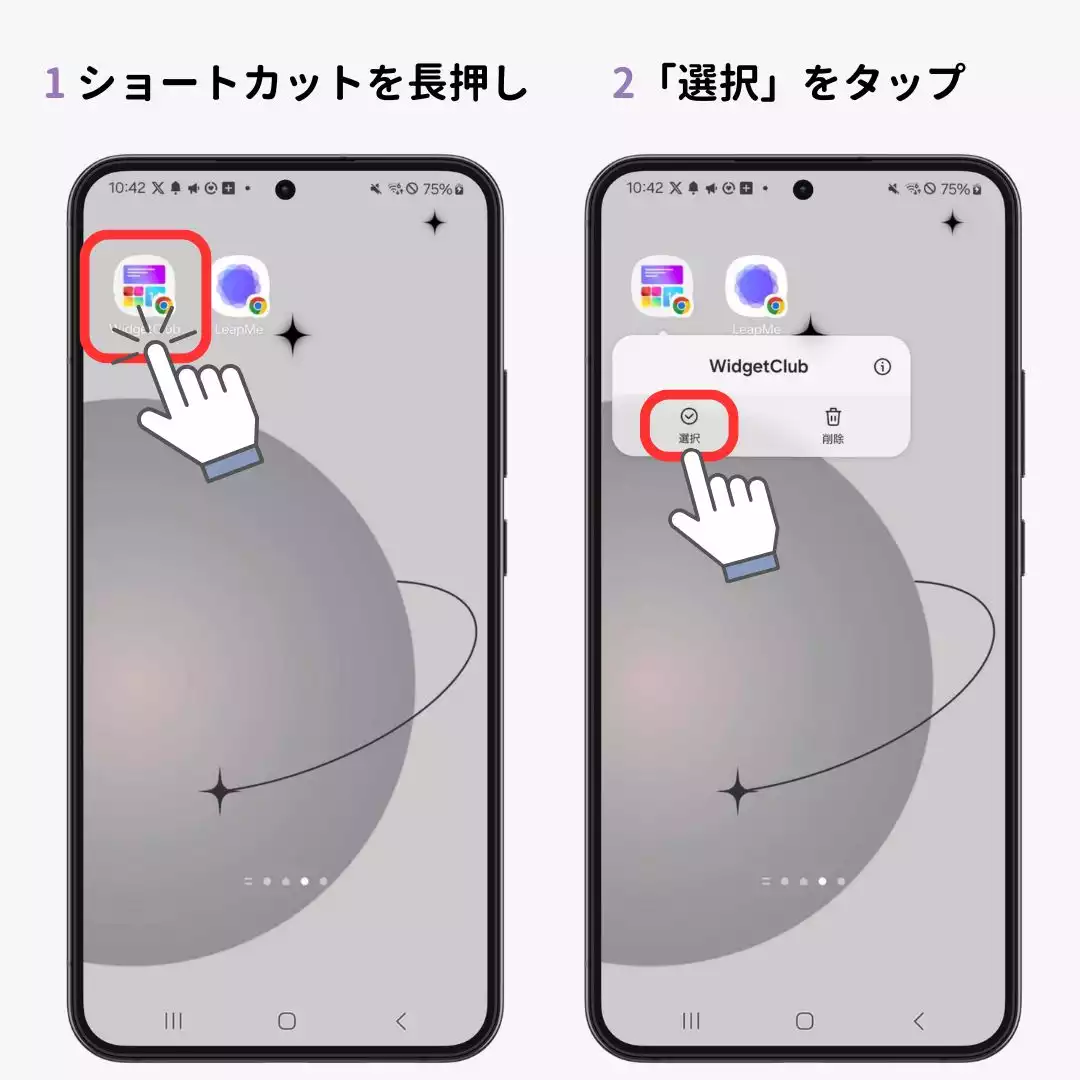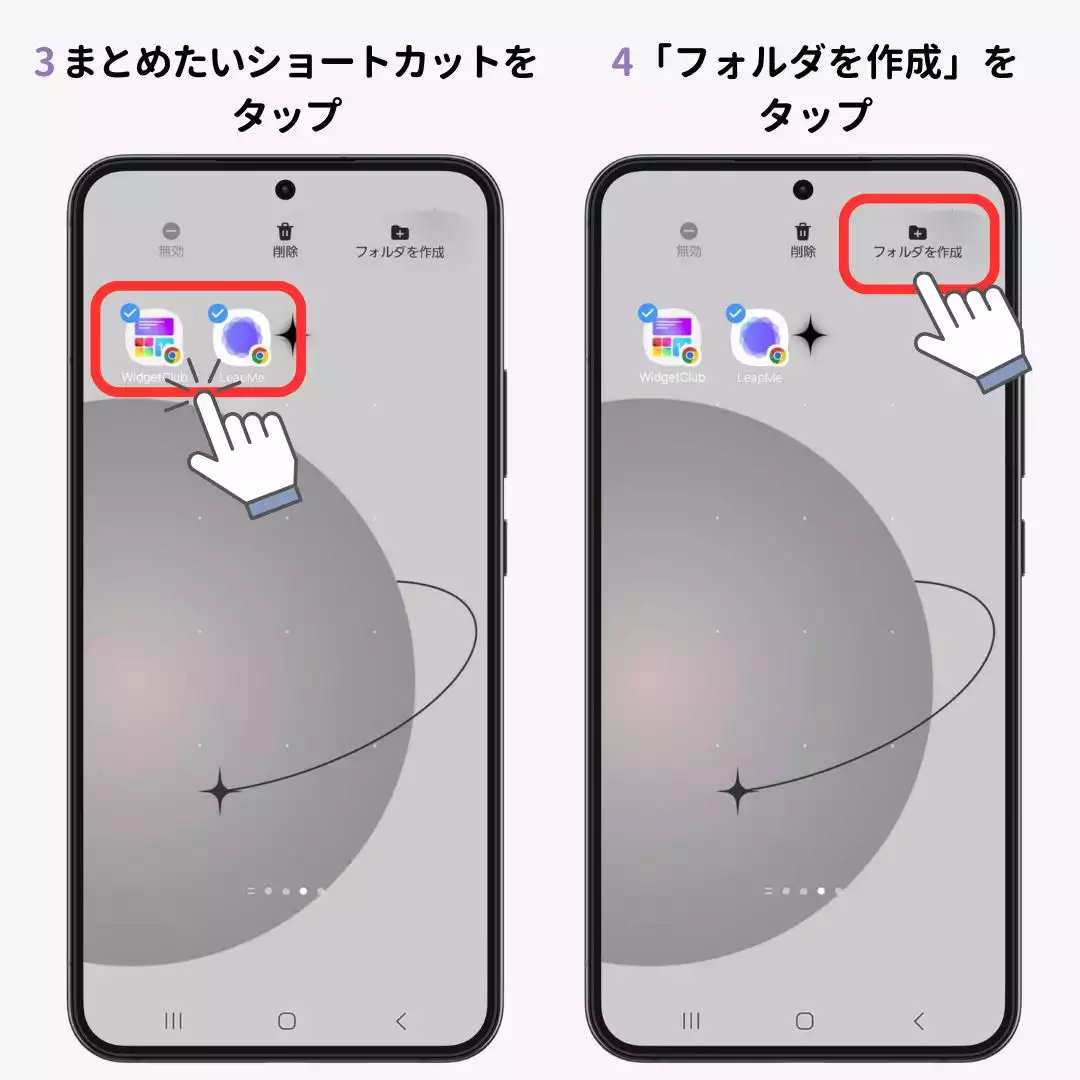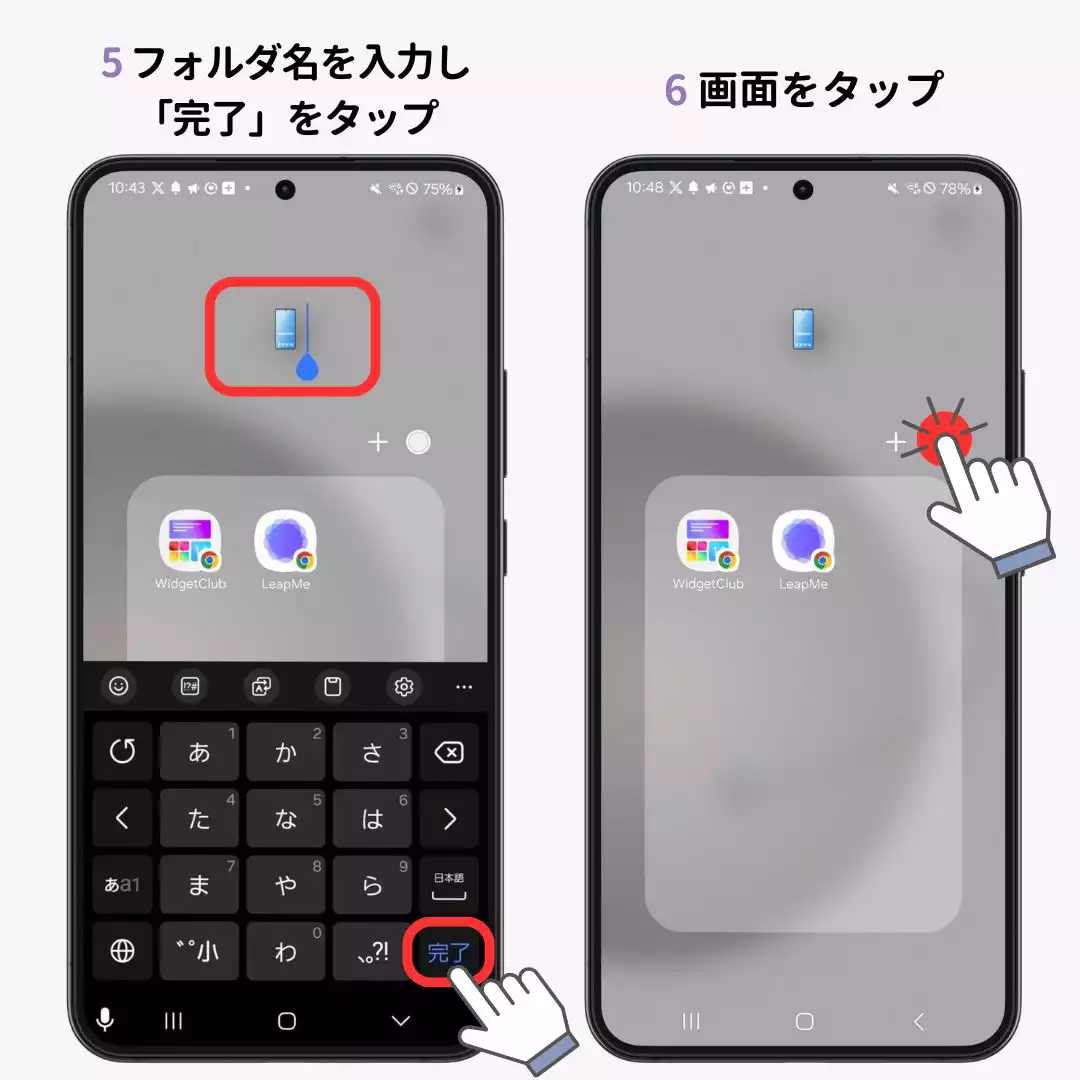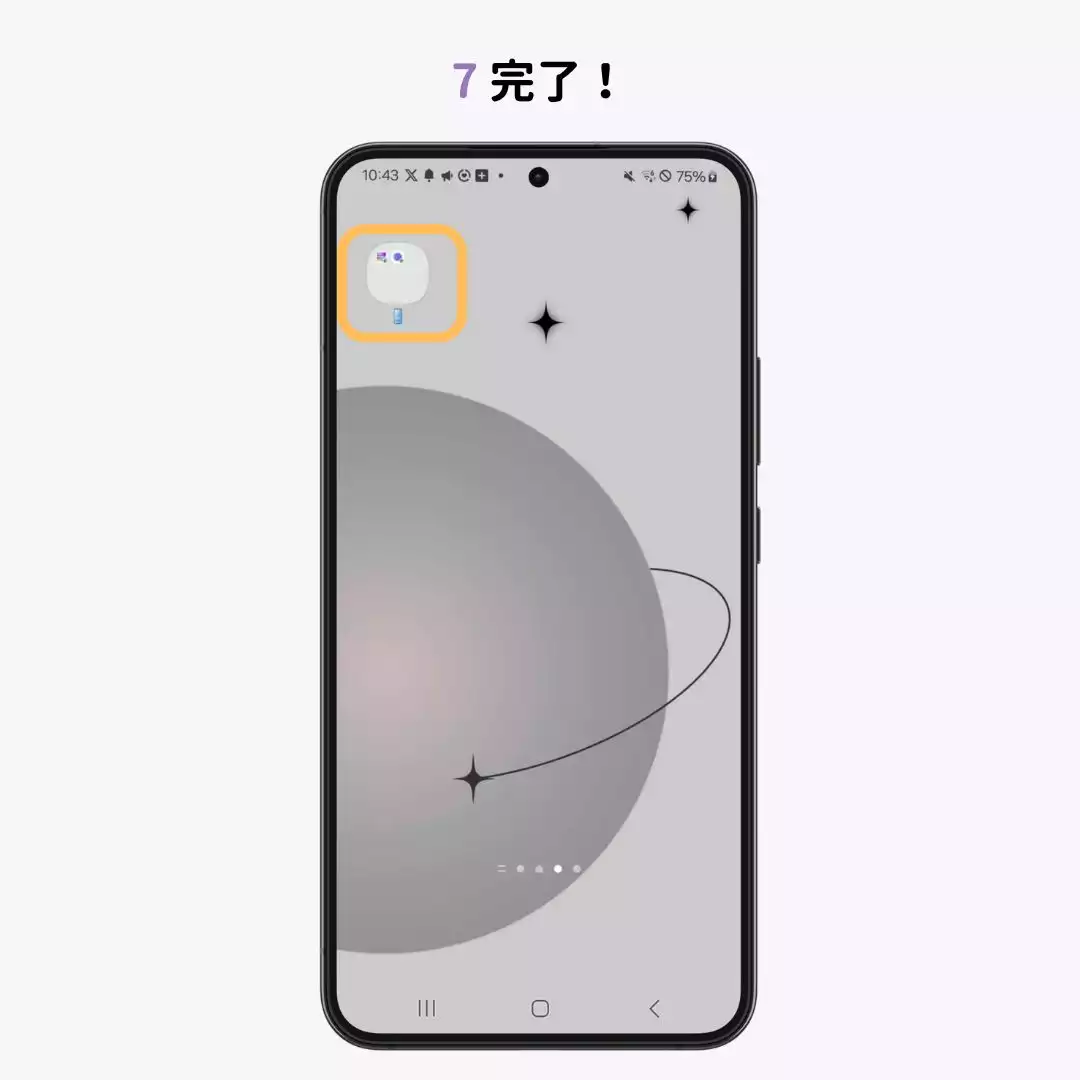Androdiスマホのホーム画面に追加できるものと、その方法をまとめました。アプリのショートカットやウィジェット、Webサイトに1タップでアクセスできる機能、さらにはお気に入りのアプリやリンクをまとめたフォルダも追加可能です。これらを使いこなしてもっと便利なホーム画面にしましょう!
Androidのホーム画面は、ちょっと工夫するだけで便利で快適なものになります!今回は、Androidユーザーなら押さえておきたい「ホーム画面に追加できるもの」とその設定方法について詳しく解説します。
なお、Galaxy (Android14)を例に説明していきます!Androidスマホはデバイスやバージョンによって、操作方法や表示名が異なりますが、基本的な操作は同じです。お手元のデバイスと見比べてみてください🔍
Androidのホーム画面に追加できるもの
Androidのホーム画面には、主に以下の機能が追加できます!
- アプリアイコン
- ウィジェット
- アプリのショートカット
- Webサイトのショートカット
- フォルダ
それでは詳しく説明していきます👩🏻🏫
1. Webサイトのショートカットの追加方法
Webサイトに直ぐにアクセスできるショートカットも追加可能です!
- Chromeなどで、ホーム画面に追加したいWebサイトを表示します。
- 右上の「丸が縦に3つ並んでいるマーク」をタップします。
- 「ホーム画面に追加」をタップします。
- 「ショートカットを作成」をタップします。
- 表示名を入力して「追加」をタップします。
- 「ホーム画面に追加しますか?」で「追加」をタップします。
- 追加されました!
2. アプリアイコンの追加方法
設定により、新しくインストールしたアプリのアイコンが自動でホーム画面に追加される場合と、ドロワーと呼ばれるアプリ一覧にのみ追加されるパターンがあります。
新しいアプリのアイコンをホーム画面に自動で追加する
- 設定アプリの「ホーム画面」をタップします。
- 「新しいアプリをホーム画面に追加」をONにします。
ドロワーからアプリアイコンをホーム画面に追加する
- ホーム画面上で下から上にスワイプします。
- ドロワーが表示されたら、ホーム画面に追加したいアプリを長押しします。
- 設置したい場所で指を離します。
- 完了です!
アイコンがおしゃれになる!?
通常のアプリアイコンは、当たり前ですがアプリごとに色やデザインがバラバラなので、統一感がありませんよね…。おしゃれなホーム画面にするには、この「統一感」がポイント。WidgetClubを使えば、壁紙やウィジェットだけではなく「アプリアイコン」も着せ替えができるので、まとめてカスタムできるんです🧚
具体的な設定方法は、こちらをチェック!
3. 新しいページの追加方法
- ホーム画面を長押しします。
- 右端まで画面をスライドしていきます。(左スワイプ)
- 「+」マークをタップします。
- 完了です!
4. ウィジェットの追加方法
ウィジェットとは、アプリの一部の機能をホーム画面に表示できる機能です。
- ホーム画面を長押しします。
- 「ウィジェット」をタップします。
- ホーム画面に追加したいアプリを選択します。(今回は天気予報にしました)
- 追加したいウィジェットをタップします。
- 「追加」をタップします。
- 完了です!
こちらもチェック👇
WidgetClubを使えばおしゃれなウィジェットが追加できる!
ウィジェットは便利だけど、デザインが自分好みではない…😟 そんな人にはWidgetClubがおすすめです!定番の天気や時計、カレンダーから、大切な日へのカウントダウンウィジェットなど種類が豊富。そして、何よりおしゃれなデザインがたくさん♡ 自分の好きな画像で作成することもできるので、チェックしてみて👇
具体的なカスタマイズ方法は、こちらをチェック!
5. アプリのショートカットの追加方法
アプリの特定の機能に素早くアクセスできる、ショートカットが追加できます。
- アプリを長押しします。
- ショートカットとして追加できる機能が表示されるので、希望のものを長押しします。(表示されない場合は、ショートカットできる機能はありません)
- 完了です!
6. フォルダの追加方法
アイコンやショートカットはフォルダにまとめることができます。今回はショートカットを例に説明します。
- アイコンやショートカットを1つ長押しします。
- 「選択」をタップします。
- まとめたいアイコンやショートカットをタップします。
- 上部の「フォルダを作成」をタップします。
- フォルダ名を入力し「完了」をタップします。
- 画面をタップします。
- 完了です!
Androidのホーム画面を自分らしく!
そのスマホもっと自分らしくしませんか!?WidgetClubを使えば、便利なウィジェット機能も豊富なデザインから選べちゃう♡ さらにアイコンのカスタマイズも可能🧚 自分だけのホーム画面を作っちゃおう👇
カスタマイズ方法は簡単!動画で今すぐチェック🔍
関連記事